实验机器2台:
服务端:windows 2019 IP:192.168.22.167 192.168.188.105,准备一块200G空间用作iscsi块存储使用
客户端:windows 2019 IP:192.168.22.169 192.168.188.106
服务端:添加角色和功能,安装ISCSI目标服务器
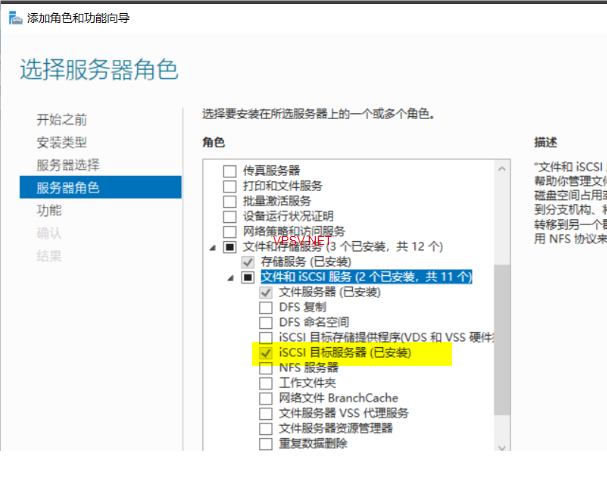
服务端:文件和存储–ISCSI–新增ISCSI,根据实际情况配置即可,如图高亮位置注意:访问服务器填入客户端IP,有几个填几个,安全根据实际情况填写,测试就不弄了。

客户端:1.控制面板–ISCSI发起程序,第一次会说要你启用服务,直接确定。2.添加角色和功能,添加多路径I/O功能。
客户端配置(重点,没配好能用,但是多路径在打酱油):
1.ISCSI发起程序–发现–发现门户(输入IP)–高级,第二步填写服务器IP,服务器有几个IP,给我狠狠的加几条。
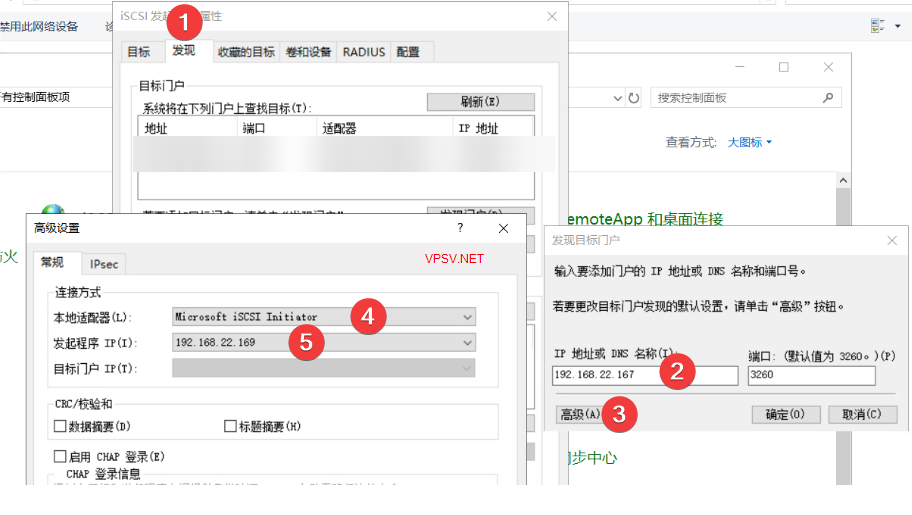
2.(重点,重点,重点),服务器有几个IP就添加几条,不添加你的多路径就在打酱油,步骤太多了,直接看图吧。
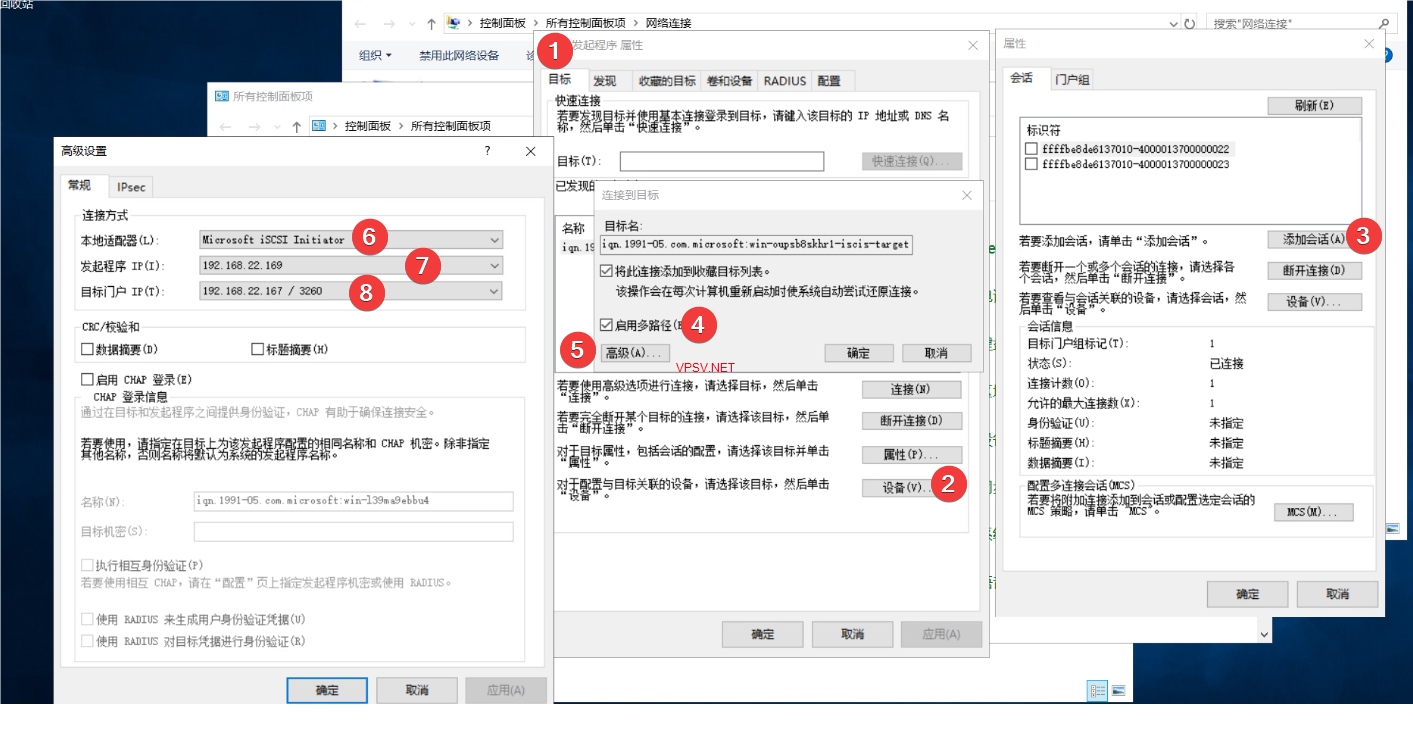
好了,配完了,来看看多路径是不是生效了:磁盘管理–目标磁盘–属性–MPIO,如无意外,你能看到两条路径了,恭喜配置完成,让我们检查下网络监听情况,好了,完美。多路径也有几种模式,比如负载均衡,主备,权重等等,默认就是负载均衡。
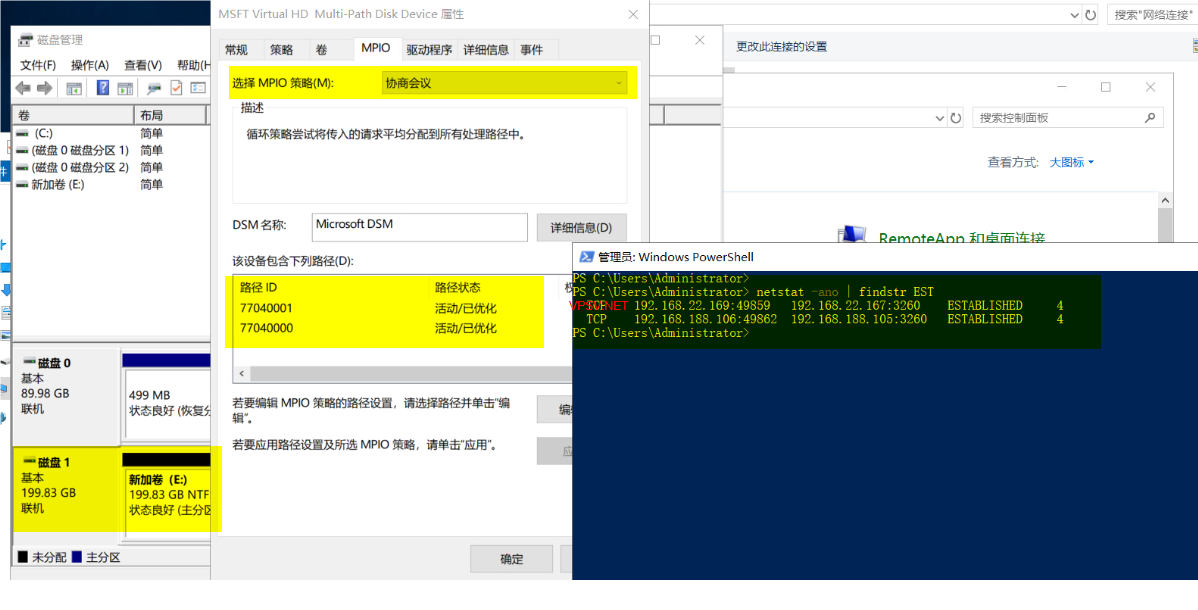
后面就可以测试了,比如随便断掉某根网络,能够自动切换,但是不是秒切,表现就是前端会卡一下,但是不会磁盘超时,这也是为啥有些存储厂商会要求用户单独安装厂商的多路径软件,他们的软件可以一目了然看到多路径的状态,断线基本也是秒切,真是只要你钱到位,服务完全不带怕的。当然windows自带的系统也能对多路径调优,但是我完全不会,那就这样吧。下一篇:ISCSI多路径实验1:客户端linux
题外话:都AI万物时代了,你为啥还要写这破博客?理由如下:1.备忘,2.AI也需要喂养,正确的教程未来可能也会通过AI的学习帮助到更多的人,3.AI真的不是万能的,你如果真有一个iscsi的环境要部署,可能AI不会告诉你可以配置多网卡和配置多路径,当然你也能配置成功,但是高可用性和性能就会有折扣,有些经验之谈AI可能没人告诉他,所以他也没办法告诉你。4.总重要的一点,我又水了一篇博客呀,开心。
未经允许不得转载:小毛子的记录站 » ISCSI多路径实验1:客户端WINDOWS
 小毛子的记录站
小毛子的记录站
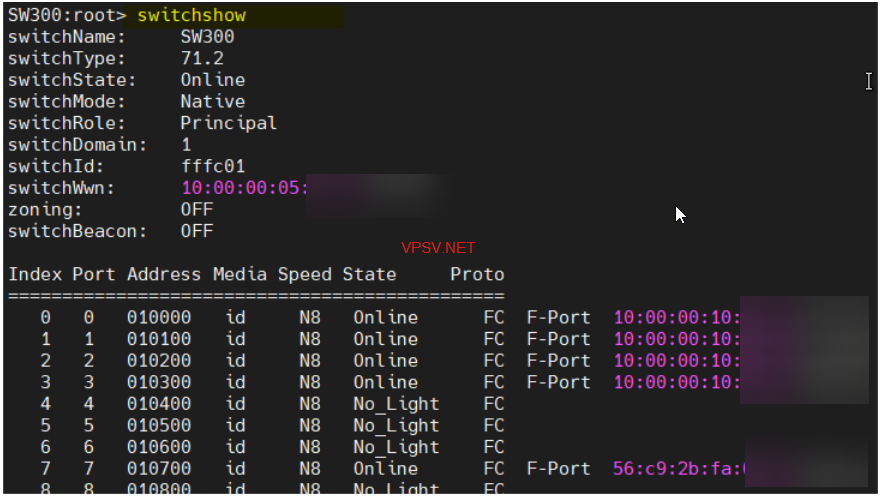 博科FC交换机基础配置系列1:FC交换机ZONE配置
博科FC交换机基础配置系列1:FC交换机ZONE配置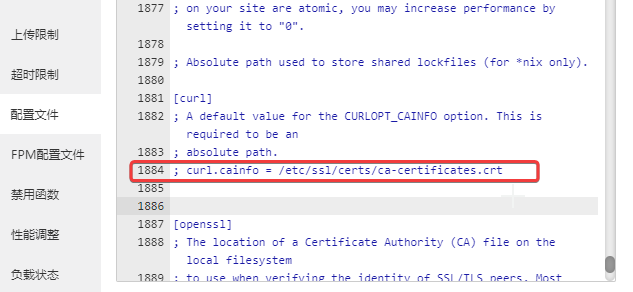 filerun Error: cURL error 60: SSL certificate problem: certificate has expired(已解决)
filerun Error: cURL error 60: SSL certificate problem: certificate has expired(已解决)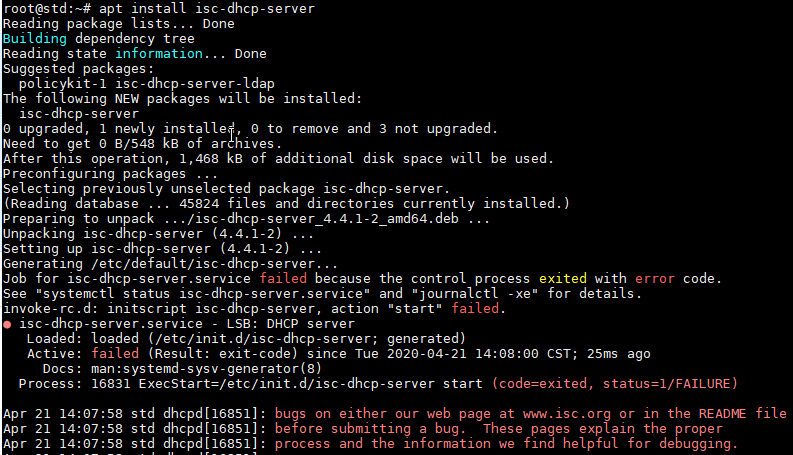 ubuntu安装isc-dhcp-server不能启动—-已解决
ubuntu安装isc-dhcp-server不能启动—-已解决